Wenn wir in einem Terminal arbeiten, möchten wir oft einen Befehl ausführen, aber dann das Terminal schließen können und das, was wir ausführen, NICHT geschlossen werden. Führen Sie beispielsweise ein Skript im Terminal aus und schließen Sie dann das Terminal, sondern das Skript läuft weiter ... wie erreicht man das?
Um dies zu erreichen, müssen wir einfach ein & am Ende der Zeile einfügen. Zum Beispiel haben wir ein Skript namens wifi-log.sh und um es auszuführen und im Hintergrund zu bleiben, wäre es:
./wifi-log.sh &
Sehen Sie hier einen Screenshot:
Hier sehen wir deutlich, dass nach dem Ausführen der obigen Zeile nichts anderes erscheint als [1] 29675 Was bedeutet das?
29675 ist die PID (Prozessnummer) des Skripts, das wir ausführen. Wenn wir das Skript beenden und die Ausführung beenden möchten, geben wir einfach Folgendes ein:
töte 29675
Und voila, es hörte auf zu laufen.
Ich meine und in SummeUm einen Prozess (Befehl, mehrere Befehle oder Skript) an den Hintergrund (oder Hintergrund) zu senden, müssen wir am Ende der Zeile & setzen und dann drücken Enter
Dies ist nichts Neues, weit davon entfernt, aber… es ist immer gut, klar zu sein, auch dieser Beitrag wird mir für einen anderen dienen, den ich in Kürze veröffentlichen werde.
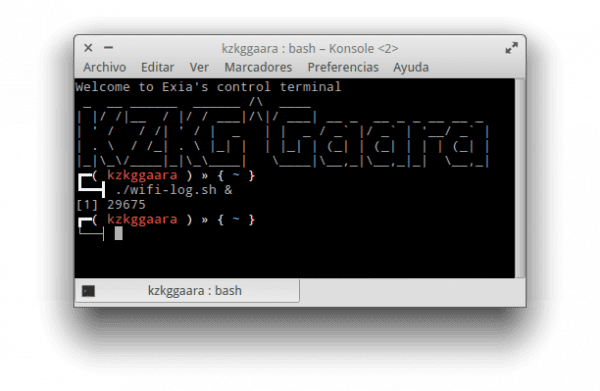
Danke für den Tipp, kleine Details, die sehr nützlich sind.
Off-Topic: Frohe Feiertage allerseits.
Danke auch
Es würde nicht schaden, über die Befehle zu sprechen fg y bg;; insbesondere letzteres, um Prozesse in den Vordergrund und / oder Hintergrund zu senden.
Sehr nützlich, wenn wir vergessen, das & nach den Befehlen 😉 einzufügen
Grüße compi
Sie sollten auch über das Warten sprechen, um das Thema ein wenig weiter zu erweitern. Es wird in einigen Fällen mit $$ PID und $ PID verwendet oder beispielsweise nicht verwendet, um die Shell eines Prozesses zu ändern:
sudo apt-get update &[1] 3983
disown 3983
In einer anderen Hülle
sudo reptyr 3983Grüße 😀
Danke für die Info 🙂
Sehr nützlich, danke, ich kannte den Bildschirm zum Emulieren von Fenstern und musste ihn vor langer Zeit mit rtorrent verwenden. Ich füge das Tutorial hinzu, das Sie gerade verwenden, falls jemand interessiert ist.
http://tuxpepino.wordpress.com/2007/05/24/%C2%BFconocias-screen/
Grüße.
Es ist auch sehr praktisch, den Befehl SCREEN zu verwenden, aber er ist bereits etwas fortgeschrittener.
Für diejenigen, die einen sehr fortgeschrittenen Bildschirm haben, versuchen Sie es mit byobu. Es ist das, was ich normalerweise benutze, und es ist sehr bequem, zusätzlich zu der Tatsache, dass es nützliche Informationen in der Statusleiste bietet.
P.S. Ich entschuldige mich für das Schreiben desde Linux (Faulheit, nach dem Spielen von GRID2 nicht neu zu starten)
Entschuldigung, ich meinte "nicht schreiben"
Sie können schreiben, wo immer Sie wollen, Freund, das wird hier respektiert.
Jeder Flüchtigkeitsfehler vergib, da es normalerweise nicht wie Disqus ist.
Ö ich habe es immer gemacht → nohup process &
Und was ist, wenn bereits ein Prozess ausgeführt wird und Sie ihn in den Hintergrund verschieben möchten?
Nun, Strg + z und es bleibt gestoppt. Bei Jobs können Sie sehen, welche Nummer es hat, und bei bg setzen Sie es in den Hintergrund.
$mc
$ Strg + z
$ Jobs
[1] + Gestoppt / usr / bin / mc -P "$ MC_PWD_FILE" "$ @"
bg 1
Ich aktualisiere Archlinux und habe es in 2 Ebenen (pacman -Syu) geändert. Mit Strg + z wird Ihnen bereits die Nummer angezeigt. Wenn ich möchte, dass es wieder in den Vordergrund zurückkehrt, welche Reihenfolge wird verwendet? Oder Sie haben um den Prozess abzubrechen und erneut auszuführen.
mit dem Befehl `fg` 🙂
zum Beispiel
Pacman -Syu
Strg-Z # stoppt es
bg # sendet es an den laufenden Hintergrund
fg # bringt es zurück nach vorne 🙂
fg oder%, um zu den im Hintergrund ausgeführten Prozessen zurückzukehren:
$fg
$% 2
$fg 3
Liebhaber des Terminals, die im Hintergrund laufen, werden wahrscheinlich die folgenden Artikel hilfreich finden:
https://blog.desdelinux.net/asignar-prioridad-a-comandos-ejecutados-desde-el-terminal/
https://blog.desdelinux.net/como-recibir-notificaciones-al-finalizar-la-ejecucion-de-un-comando-en-un-terminal/
https://blog.desdelinux.net/como-cerrar-un-terminal-sin-que-se-cierre-el-programa-ejecutado-desde-el-mismo/
Umarmung! Paul
Hallo wie.
Ich teste, wie der Teer im Hintergrund ausgeführt wird, und am Ende wird er zuerst ausgeführt.
Verwenden der Befehlszeilen tar cvf backup.tar / var &.
Wenn du mir helfen könntest. Ich habe bereits versucht, es mit Skript zu pfeifen, und ich verstehe es.